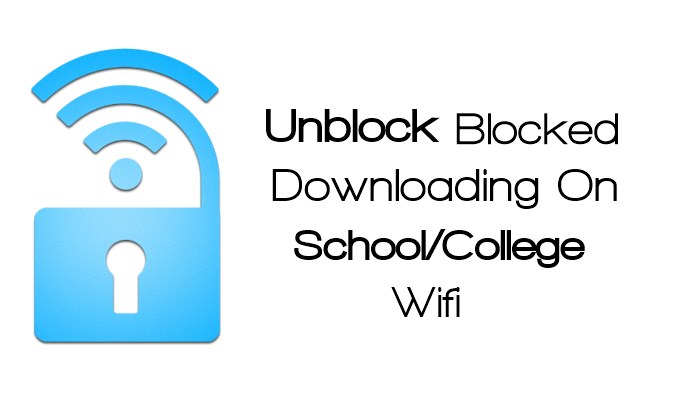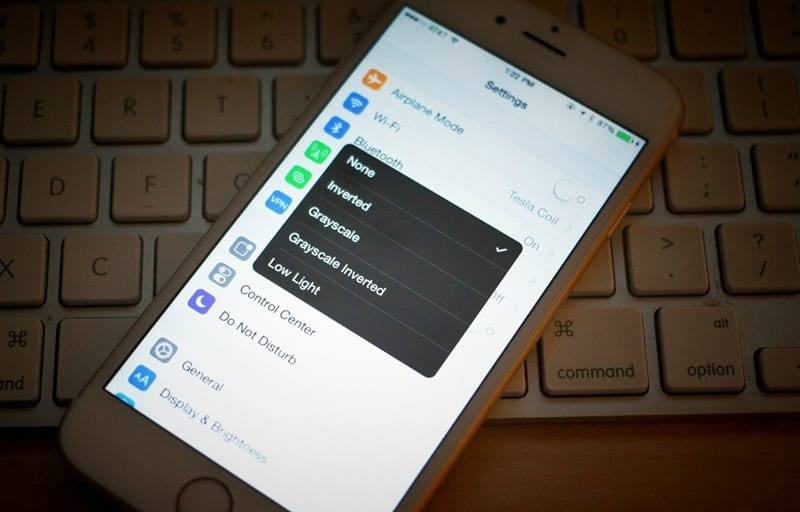Máte často úkoly náročné na zdroje, jako je úpravy videa nebo 3D navrhování? Pak budete chtít vědět, jak používat režim vysokého výkonu na vašem MacBook Pro. Jedná se o speciální režim výkonu na vašem Mac, který je navržen tak, aby optimalizoval výkon pro lepší podporu intenzivních úkolů. Co přesně to dělá a jak s tím můžete pracovat? Podívejte se na všechny níže uvedené podrobnosti.


Co je režim s vysokým výkonem na MacBook Pro?
Pravděpodobně jste slyšeli o režimu nízkého napájení ve vašem MacBooku, který vám umožní šetřit výdrž baterie. Na druhou stranu je režim s vysokým výkonem funkcí zvyšování výkonu k dispozici na vybraných modelech MacBook Pro. Podle Apple to pomáhá maximalizovat výkon systému pro náročné úkoly.
Pokud je povolen, režim s vysokým výkonem umožňuje vašemu MacBooku běžet při vyšších rychlostech zpracování optimalizací využití energie a zvýšením rychlostí ventilátoru pro zlepšení chlazení. To má za následek plynulejší výkon pro činnosti, jako je úpravy videa, 3D vykreslování a úkoly strojového učení.
Je však důležité si uvědomit, že režim s vysokým výkonem také zvyšuje šum ventilátoru a mírně snižuje výdrž baterie. Měli byste jej tedy používat pouze v případě potřeby.
Podporované modely
Režim s vysokým výkonem je v současné době k dispozici na následujících zařízeních:
- MacBook Pro (14-palcový, 2024) s M4 Pro nebo Max
- MacBook Pro (16-palcový, 2024)
- MacBook Pro (14-palcový, listopad 2023) s M3 Max
- MacBook Pro (16-palcový, listopad 2023) s M3 Max
- MacBook Pro (16-palcový, 2023) s M2 Max
- MacBook Pro (16-palcový, 2021) s M1 Max
- Mac Mini (2024)
Jak povolit režim vysokého napájení na MacBook Pro
Proces zapnutí režimu s vysokým výkonem závisí na tom, který MacOS je vaše zařízení spuštěno, jak je popsáno níže.
Macos Ventura a později
- Na panelu nabídek klikněte na logo Apple a vyberte Nastavení systému.
- Klikněte na baterii.
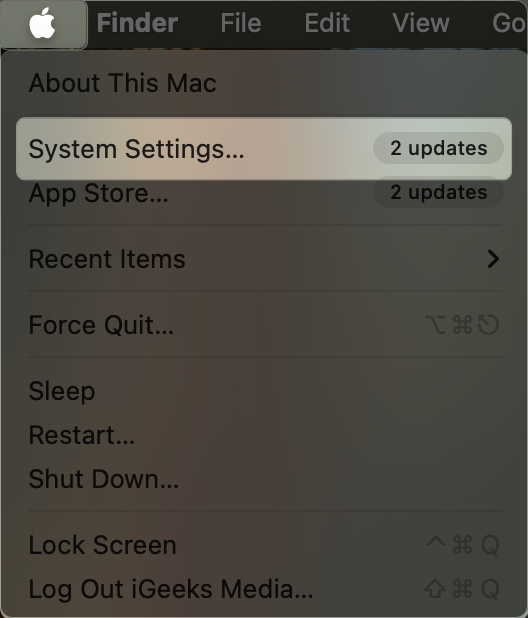
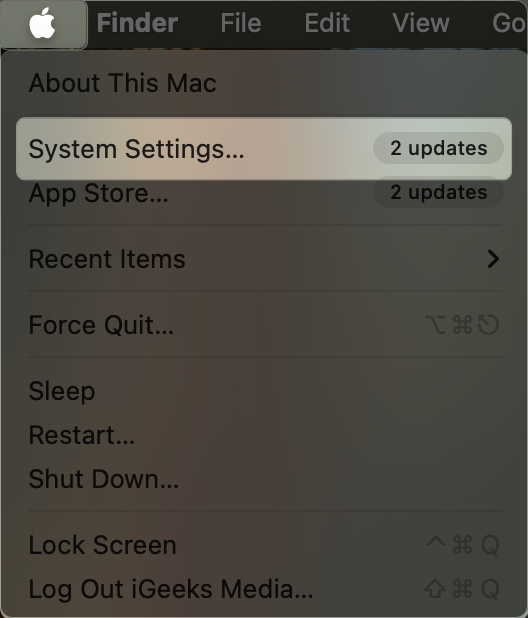
- V režimu Energy vyberte režim s vysokým výkonem z vyskakovací nabídky „On Battery“ nebo z vyskakovací nabídky „On Power Adapter“.
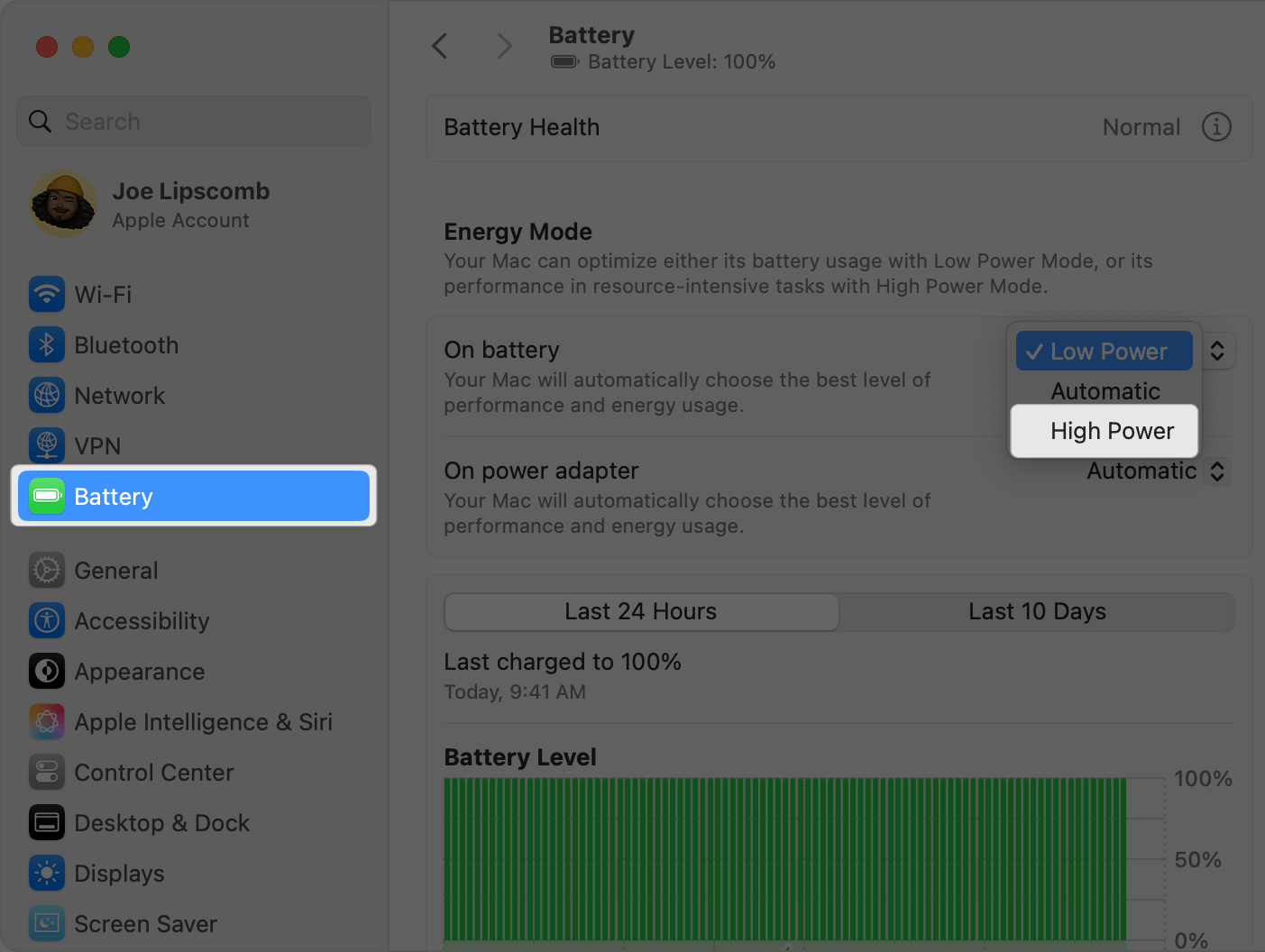
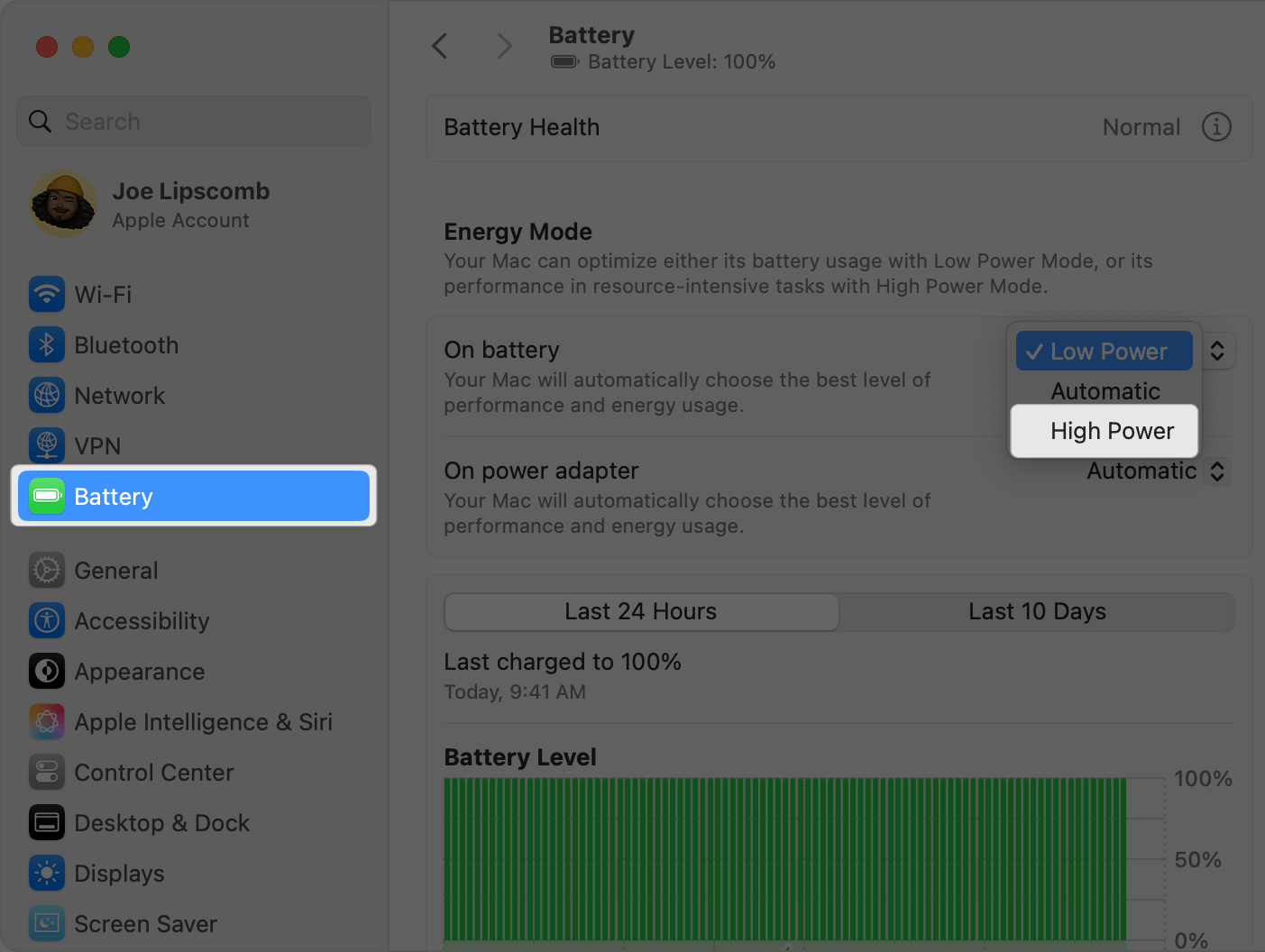
Macos Monterey nebo dříve
- Na liště nabídek klikněte na logo Apple a vyberte předvolby systému.
- Klikněte na baterii.
- Na postranním panelu vyberte napájecí adaptér.
- Vedle „Energetického režimu“ klikněte na výběrové pole a vyberte Vysoký výkon.
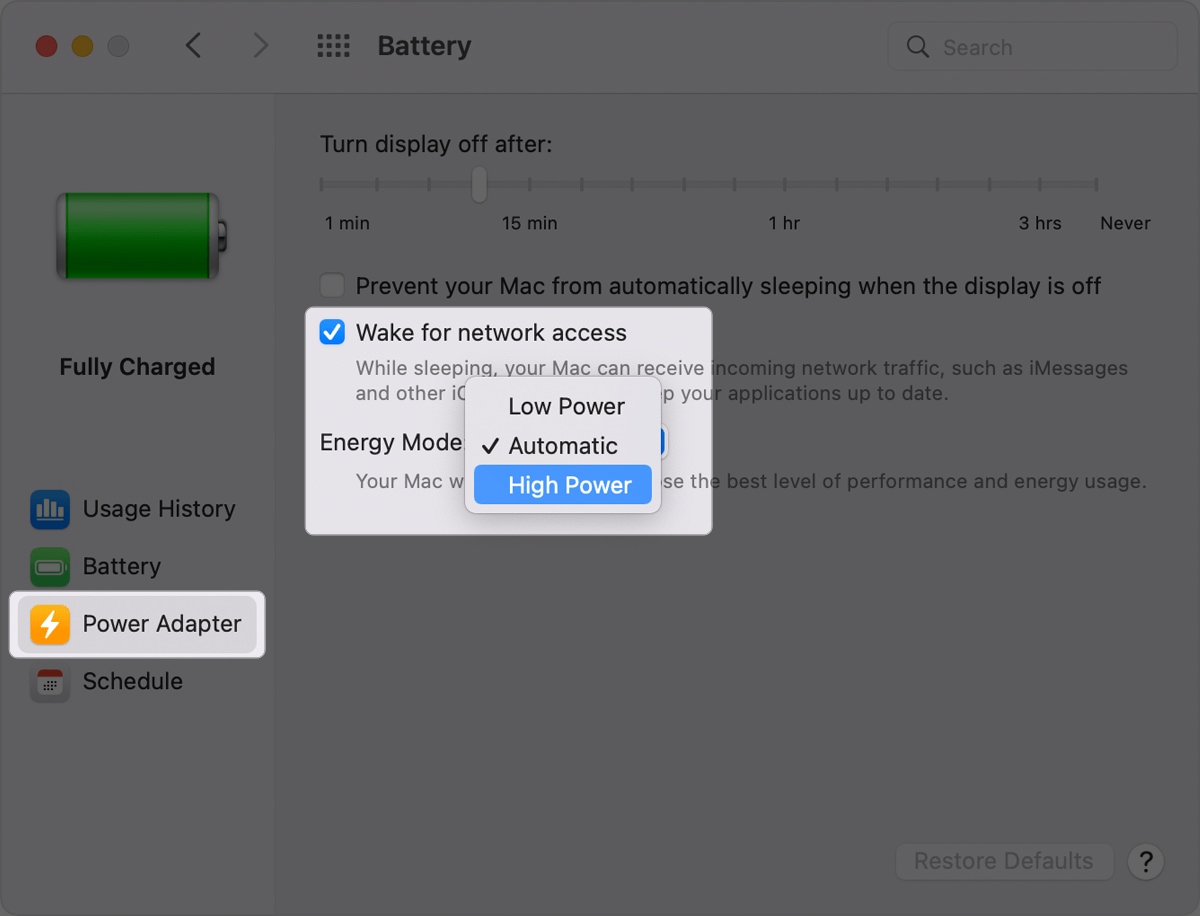
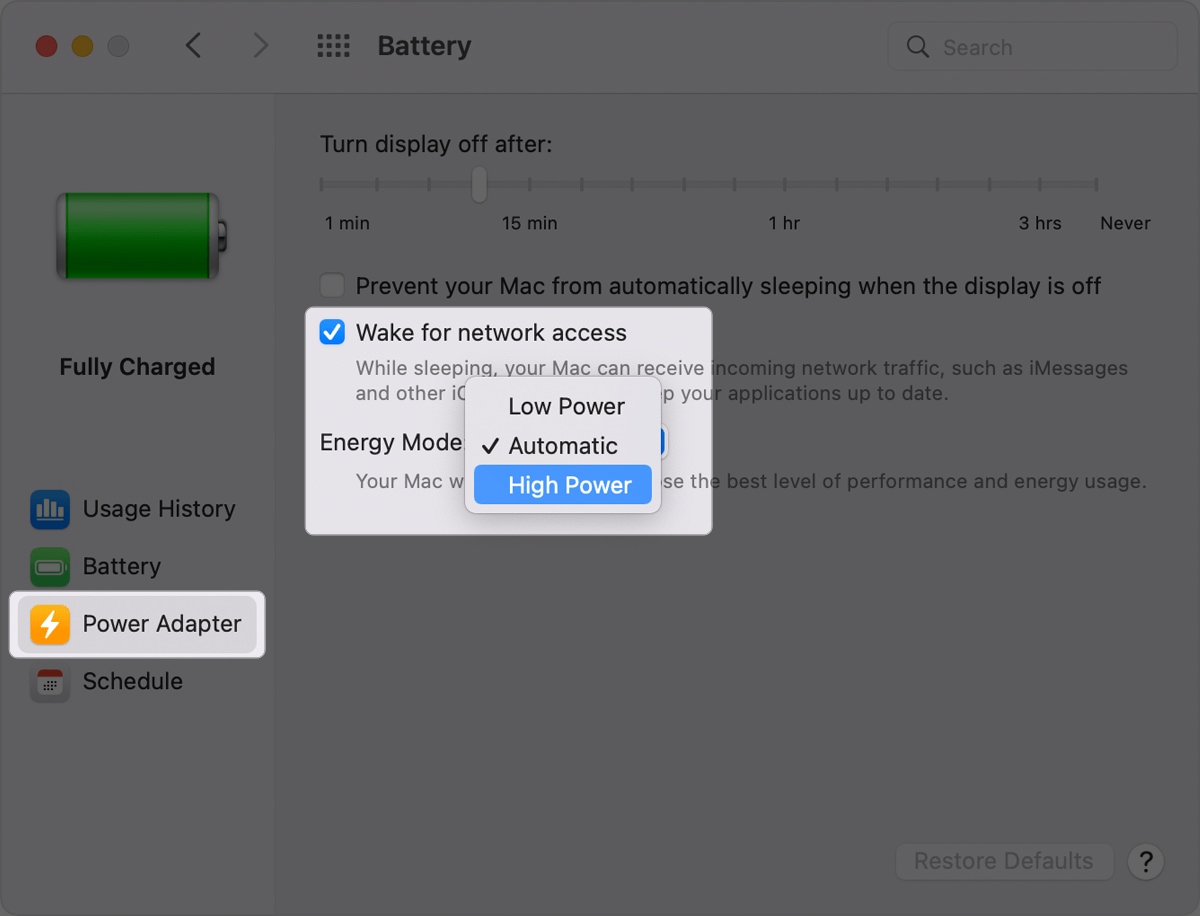
Nezapomeňte, že použití režimu s vysokým výkonem může zvýšit hluk ventilátoru a zajistit, aby se vaše zařízení cítilo teplejší na dotek.
Abychom to shrnuli, jedná se o tři režimy výkonu na vašem Mac:
- Automatické: Výchozí možnost, která poskytuje optimální využití energie a stabilní výkon.
- Nízká napájení: Prodloužení životnosti baterie snížením spotřeby energie.
- Vysoký výkon: Poskytuje zvýšený výkon tím, že fanoušci běží při vyšších rychlostech; Může vypustit baterii rychleji.
Kliknutím na ikonu šroubu baterie nebo bleskového šroubu na panelu nabídky můžete vidět, který režim napájení používáte, zobrazíte nabídku stavu baterie.
Odhlášení
Režim s vysokým výkonem je užitečnou funkcí pro úkoly náročné na zdroje, jako je 3D grafika nebo editace videa. Máte -li o tom nějaké další dotazy, dejte mi vědět v komentářích níže a rád bych odpověděl.
Časté časté
Režim s vysokým výkonem zvyšuje výkon na kompatibilních profesionálech MacBook zvýšením výkonu zpracování a rychlosti ventilátoru pro náročné úkoly, jako je úprava videa a 3D vykreslování.
Při provádění intenzivních úkolů, jako je úpravy videa, 3D vykreslování nebo strojové učení, používejte vysoký režim výkonu.
Kliknutím na ikonu baterie v horním panelu nabídky zobrazíte nabídku stavu baterie. Zde můžete vidět, jaký režim napájení je váš Mac.
Je možné považovat za zajímavé:
- Jak opravit problém s odtokem baterie na MacOS
- Jak používat obklady oken v MacOS Sequoia
- Nejužitečnější příkazy terminálu pro MacOS